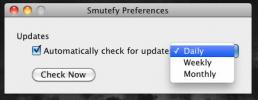Sådan bruges farvevælgeren i macOS som en enkeltstående app
macOS har et farvevælgerværktøj. Det har været der i årevis, men som det er integreret i OS, ser det ud som en funktion, der kun kan fås adgang til i udvalgte apps. For eksempel kan du få adgang til farvevælgeren fra Mail-appen, men ikke fra Safari. Du kan bruge farvevælgeren i macOS som en enkeltstående app, hvis du vil. Der er et lille trick til at få adgang til det, men intet for kompliceret. Da farvevælgeren har været en del af macOS i årevis, fungerer dette på næsten enhver version af OS, som du muligvis har kørt. Vi antager i det mindste, at dette fungerer så langt tilbage som Snow Leopard.
Farvevælger AppleScript
For at bruge farvevælgeren i macOS som en enkeltstående app, skal du få adgang til den via en Apple Script. Åbn AppleScript-appen på din Mac. Det er i mappen Hjælpeprogrammer. Indtast følgende, når appen er åben;
vælg farve
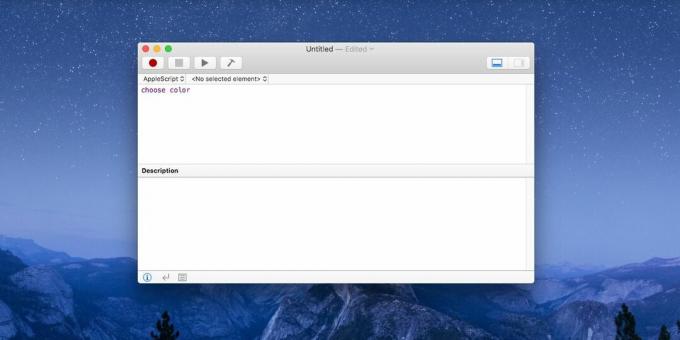
Det er det. Nu skal du gemme scriptet. Gå til Fil> Gem. Gem scriptet som et program, og gem det i mappen Programmer. Det er bedst at navngive det Color Picker, så det er lettere at identificere og få adgang til senere, men du er fri til at navngive det andet, der måtte passe dig.
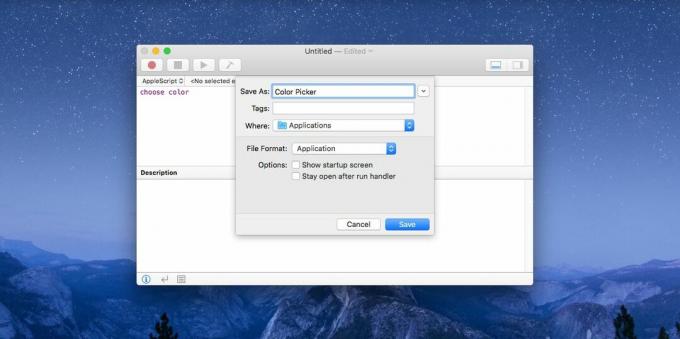
Åbn Launchpad, og du vil se et nyt Apple script-ikon med det samme navn, som du gemte scriptet med. Klik på det for at åbne farvevælgeren.

Farvevælger i macOS
Farvevælgeren i macOS har grundlæggende funktioner; det understøtter webfarver, CMYK, RGB og HEX, der er et farvehjul, et farvespektrum, en farvepalet og crayonlayout. Du kan udforske farver med alle disse forskellige layout. Hvis du faktisk vælger en farve fra et billede på din skærm, skal du klikke på pipetten knappen nederst ved siden af den aktuelle farveprøve. Det vil omdanne markøren til en forstørret linse. Klik hvor som helst for at vælge farven.
Selvom dette script blev gemt som et program, har det ikke de egenskaber, som en typisk macOS-app har. Dette vil du bemærke, når du prøver at forlade farvevælgeren, og indstillingen Afslut på dock-ikonet hjælper ikke. Lukke-knappen er ligeledes inaktiv. For at lukke farvevælgeren, skal du trykke på Escape-nøgle.
En del fra denne sære ting, farvevælgeren fungerer som enhver anden app. Hvis du har tid, kan du ændre ikonet for den AppleSript-app, du oprettede, og gøre farvevælgeren i macOS lettere at identificere i startfladen.
Søge
Seneste Indlæg
Sådan flyttes markøren med et tastatur på macOS med musetaster
Det mus og pegefeltet begge giver en fleksibel måde at navigere på ...
Sådan får du let adgang til & brug af skærmdeling i Mac OS X
Mac har, ligesom Windows, et indbygget fjernbetjeningsværktøj. Det ...
Blokér Spotify-annoncer med Spotify-annonceblokerer Smutefy
Spotify er en populær musiktjeneste, hvor du kan lytte til musikken...